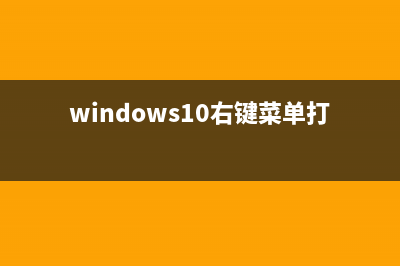位置: 编程技术 - 正文
Windows7文件夹使用中出现假死情况有哪些解决方法(windows7文件夹选项在哪里)
编辑:rootadmin推荐整理分享Windows7文件夹使用中出现假死情况有哪些解决方法(windows7文件夹选项在哪里),希望有所帮助,仅作参考,欢迎阅读内容。
文章相关热门搜索词:windows7的文件夹选项在哪里,windows7中文件夹是指什么,windows7中文件夹是指什么,win7 windows文件夹,windows7文件夹选项在哪里,windows7文件夹选项在哪里,windows7文件夹选项在哪里,win7文件夹设置在哪,内容如对您有帮助,希望把文章链接给更多的朋友!
Win7用户在使用过程中,发现一些文件夹会出现假死的情况,面对这个问题,我们该如何进行解决呢?现在就让小编教你一个解决的方法吧。
解决方案:
在单独的进程中打开文件夹窗口。
正如 Internet Explorer 浏览器多进程访问防止崩溃一样,我们可以设定在单独的进程中打开文件夹窗口。
按“Win+E”打开 Windows 资源管理器,单击“工具-》文件夹选项”。
(若工具栏不可见,在键盘上按“Alt”即可调出。)
切换至“查看”选项卡,勾选“在单独的进程中打开文件夹窗口”。
这样设置后,下次打开文件夹,不会在本窗口层层打开,而是另外弹出一个窗口。而且我们会在任务管理器中就会看到两个“explorer.exe”进程,即使一个文件夹窗口卡住了,也不会影响其它文件窗口的操作。

更改文件夹属性,提升响应速率。
在 Windows 资源管理器中打开较大的文件时,系统会先扫描该文件,执行一次循环来检查文件的所有部分,以便建立索引。假如文件较大且没有索引信息,系统查询该文件的索引所需的时间就比较长,CPU使用率也较高。当然,文件预览、缩略图等等也可能造成响应缓慢。可暂时关闭以加快反应速度。
取消索引:
右键目标文件夹/驱动器,选择“属性”。
对于文件夹,先单击“常规”选项卡上的“高级”按钮,在“高级属性”中,取消勾选“除了文件属性外,还允许索引此文件夹中文件的内容”。
对于驱动器,在“常规”选项卡中,取消对“除了文件属性外,还允许索引此驱动器文件的内容”的勾选。
这就是解决Win7系统文件夹假死的解决方法了,如果有遇到这种问题的用户,可以使用这种方法进行解决。
Windows7修改注册表提高应用程序反应速度 一些Win7用户反馈说他们电脑上的应用程序反应速度偏慢,那么该如何加快应用程序的反应速度呢?现在就让小编来教你一个解决的方法吧。解决方法:
DirectX 不支持Win7和8! 想玩需要购买新显卡 今天凌晨,微软透露了很多有关新一代操作系统Windows的细节,但对于玩家而言其中有一大特色十分值得关注,那就是:DirectX。微软表示,利用全新
win7桌面图标变白怎么办?windows7桌面个别图标变白解决方法(图文详解) 近日有朋友反馈说,不知道为什么电脑桌面图标出现异常了,桌面图标部分变成了白色,不知道怎么解决。如下图所示:win7桌面图标变白怎么办?请教
标签: windows7文件夹选项在哪里
本文链接地址:https://www.jiuchutong.com/biancheng/358024.html 转载请保留说明!